Que vous soyez un passionné de cinéma et d’émissions de télévision ou un créateur de contenu souhaitant atteindre un public international, les sous-titres jouent un rôle essentiel dans l’amélioration de l’accessibilité du contenu. Ils aident les spectateurs à mieux comprendre les vidéos qui ne sont pas dans leur langue maternelle et rendent le contenu plus accessible aux personnes malentendantes.
Heureusement, la conversion de la langue des sous-titres est aujourd’hui facile, car des dizaines de traducteurs de sous-titres en ligne gratuits ont rendu ce processus facile et accessible.
Dans le guide d’aujourd’hui, nous vous montrerons comment trouver un traducteur de sous-titres fiable, vous apprendrons à l’utiliser et fournirons un plan de secours à ceux qui n’ont pas de fichier SRT prêt à être traduit. Alors, allons droit au but.
Dans cet article
Trouver un traducteur de sous-titres en ligne fiable
Avec des dizaines de traducteurs de sous-titres en ligne gratuits disponibles, trouver un outil fiable peut être difficile, il est donc essentiel de prendre en compte quelques facteurs clés :
- Précision de la traduction – Aucun traducteur de sous-titres ne fonctionnera parfaitement et ne donnera 100 % des résultats précis. Cependant, il est toujours essentiel de consulter les avis et les notes des utilisateurs, car cela peut vous donner une idée approximative de la qualité et de la précision de l'outil que vous envisagez.
- Prise en charge des formats de fichiers – Bien que la plupart des sous-titres soient au format de fichier SRT, un traducteur de sous-titres en ligne fiable doit également prendre en charge des formats supplémentaires tels que VTT, SUB, ASS, STL et SBV.
- Prise en charge des langues – Une précision de traduction fantastique et une prise en charge étendue des formats ne sont pas utiles si la langue dont vous avez besoin n'est pas incluse. Ainsi, les traducteurs de sous-titres en ligne qui ne prennent en charge qu'une poignée des langues les plus parlées au monde ne valent généralement pas votre temps.
- Facilité d'utilisation – Bien que la plupart des traducteurs de sous-titres en ligne aient été créés pour être très conviviaux pour les débutants, certains sont indéniablement plus conviviaux que d'autres. Cette facilité d'utilisation joue également un rôle essentiel, ce qui en fait un aspect à prendre en compte.
En examinant ces quatre fonctionnalités essentielles, vous vous assurez de trouver un traducteur de sous-titres en ligne fiable qui vous sera utile à long terme et répondra à vos besoins de traduction spécifiques.
- Traduisez des sous-titres avec une grande précision et clarté.
- Vaste gamme d'effets vidéo/audio et de ressources créatives.
- Une IA puissante pour une création de contenu sans effort.
- Intuitif, professionnel, mais adapté aux débutants.
- Fonctionne sur Mac, Windows, iOS et Android.

Comment utiliser un traducteur de sous-titres en ligne
Que vous ayez déjà trouvé un traducteur de sous-titres en ligne ou que vous souhaitiez nos recommandations, qui incluent des applications Web comme Translate Subtitles, Subtitles Translator, Syedgakbar et Veed’s Subtitle Translator, vous devrez également apprendre à utiliser ces outils.
Dans la plupart des cas, les différences entre ces traducteurs de sous-titres en ligne sont subtiles et le processus d'utilisation de ces outils ne diffère pas beaucoup en termes d'étapes. Essentiellement, cela se résume à trois étapes.
Tout d'abord, les utilisateurs doivent télécharger un fichier de sous-titres SRT, SUB, VTT ou un autre format. Vient ensuite la deuxième étape, où les utilisateurs peuvent choisir une langue et demander à l'outil de convertir la langue des sous-titres. Enfin, la dernière étape consiste à télécharger le fichier de sous-titres traduit sur leur appareil.
Prenons l'exemple de Subtitles Translator. Cet outil de traduction de sous-titres en ligne gratuit peut rapidement convertir la langue des sous-titres de vos films, émissions de télévision et autres fichiers vidéo. Voici à quoi ressemble le processus d'utilisation d'un tel outil :
Étape 1 : Rendez-vous sur le site officiel du traducteur de sous-titres et cliquez sur le bouton Télécharger.
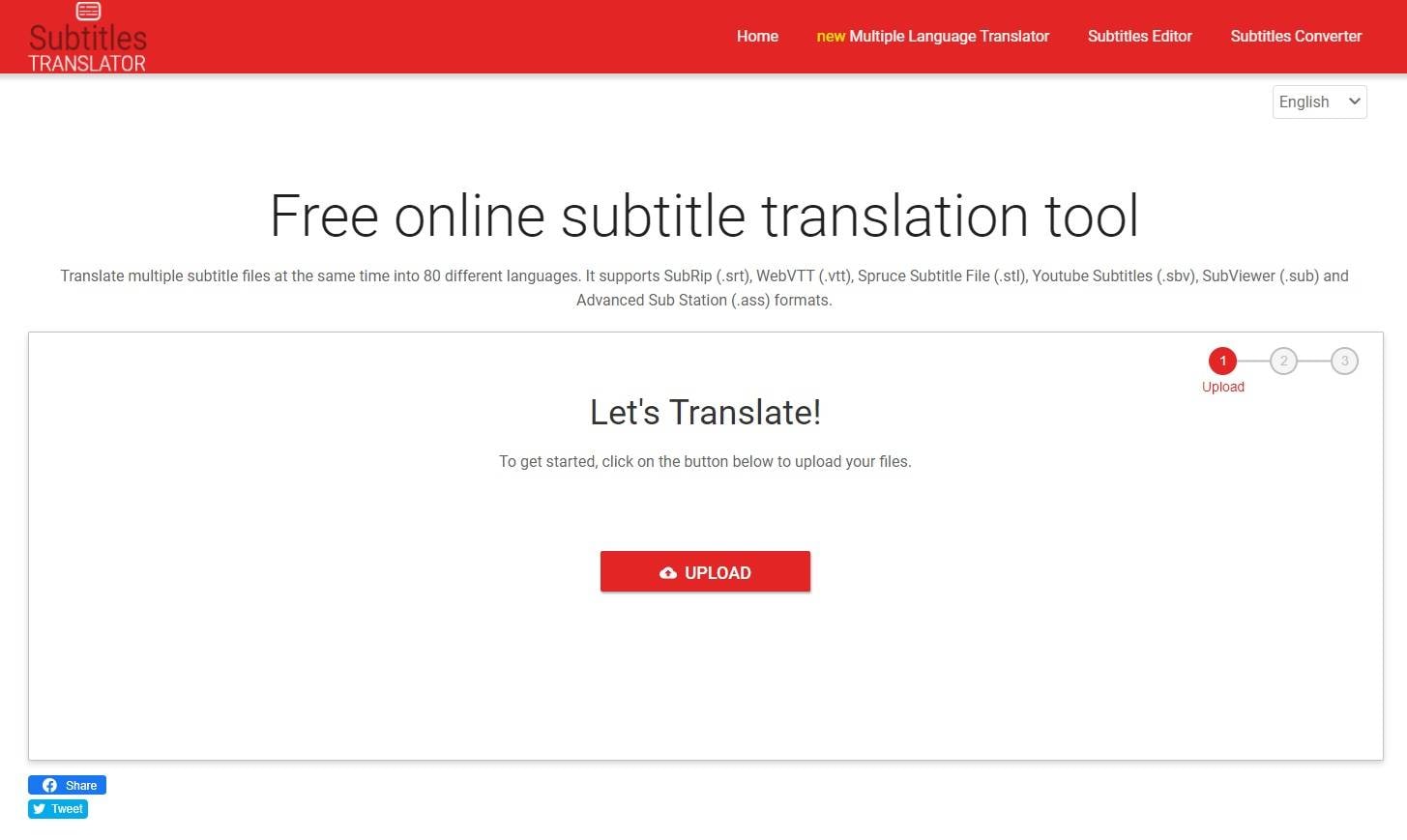
Étape 2 : Sélectionnez vos fichiers de sous-titres et appuyez sur Ouvrir.
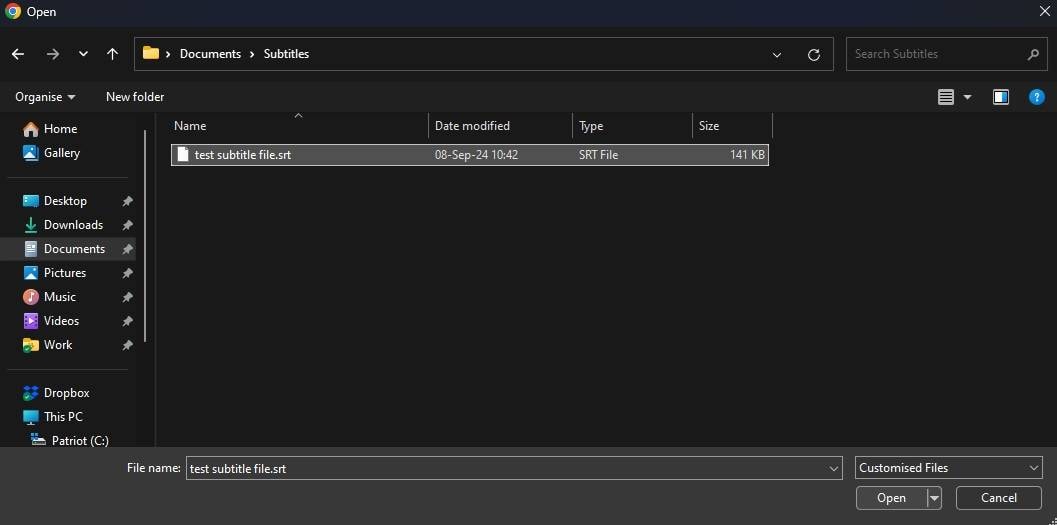
Étape 3 : Cliquez sur Ensuite, choisissez une langue dans laquelle traduire le fichier, puis appuyez sur Traduire.
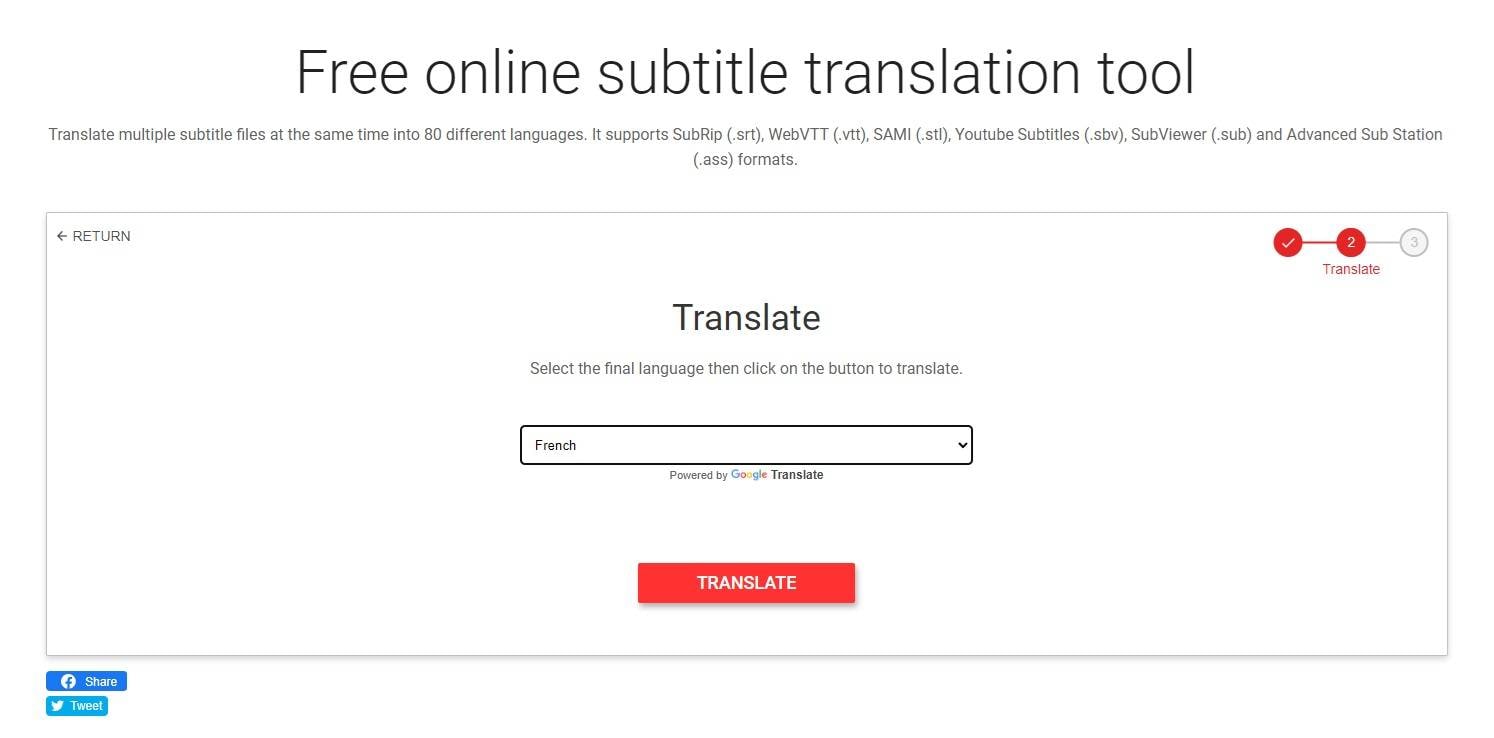
Étape 4 : Vous pouvez ensuite modifier le fichier traduit ou passer directement à son téléchargement.
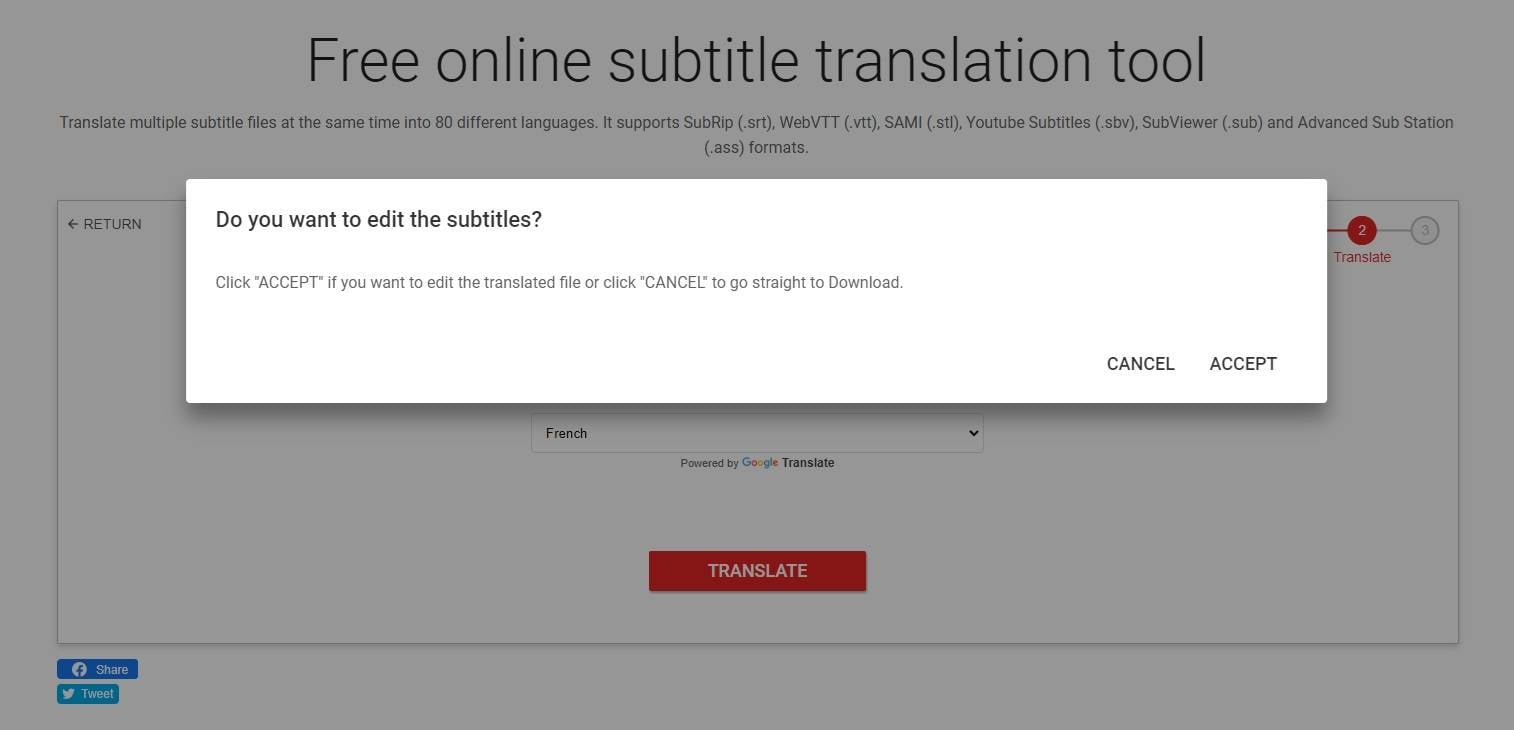
Si vous avez cliqué sur Annuler, vous verrez le bouton Télécharger, sur lequel vous devez appuyer pour enregistrer le fichier de sous-titres traduit. Cependant, si vous avez appuyé sur Accepter, vous devrez sélectionner le fichier de sous-titres, modifier la traduction manuellement et appuyer sur Suivant avant d’accéder à la section de téléchargement.
Que faire si vous n’avez pas de fichier SRT ?
Malheureusement, la plupart des outils de bureau payants et des traducteurs de sous-titres en ligne gratuits, y compris ceux qui proposent des services de traduction de sous-titres en ligne, s’appuient sur des fichiers de sous-titres existants, généralement au format SRT, SUB ou VTT. Cependant, cela ne signifie pas que vous êtes impuissant si vous n’avez pas de fichier SRT prêt à traduire ou de sous-titres dans un autre format fréquemment utilisé.
Un puissant outil de montage vidéo basé sur l'IA, Filmora, peut être le choix parfait pour de telles situations. La fonction d'édition textuelle pilotée par l'IA et les outils Speech-to-Text de l'application peuvent créer sans effort des fichiers SRT à partir de vos pistes audio ou de clips vidéo avec son. De plus, le fichier SRT généré sera très précis, car Filmora utilise des moteurs d'IA de pointe pour convertir la parole en texte, servant ainsi efficacement d'excellent traducteur de sous-titres. Cette fonctionnalité en fait une solution idéale pour ceux qui ont besoin d'un traducteur de sous-titres fiable en ligne.
Comment créer et traduire automatiquement des sous-titres dans Filmora
En plus d'être remarquablement précise en matière de création et de traduction de sous-titres, la fonction d'édition textuelle basée sur l'IA de Filmora est également incroyablement simple, quel que soit votre niveau de compétence, ce qui fait de Filmora un choix idéal pour les débutants comme pour les professionnels.
Cet outil dédié basé sur l'IA permet aux utilisateurs de modifier les sous-titres, de supprimer les parties silencieuses des clips d'un simple clic et de simplifier le processus de montage vidéo en permettant aux utilisateurs de modifier des vidéos via des sous-titres.
Voici comment vous pouvez essayer cette fonctionnalité vous-même et créer et traduire des sous-titres dans Filmora en quelques étapes simples :
Étape 1 : lancez Filmora et accédez à la section AI Toolbox. Ensuite, recherchez et utilisez la puissante fonctionnalité d'édition de texte basée sur l'IA de l'application.

Étape 2 : une fenêtre d'explorateur de fichiers s'ouvre et vous pouvez accéder au clip vidéo que vous souhaitez utiliser. Sélectionnez ensuite la vidéo et appuyez sur Ouvrir.
Étape 3 : sélectionnez la langue et appuyez sur OK pour utiliser l'outil de transcription automatique de Filmora. L'application transcrira ensuite le contenu de votre fichier vidéo ou audio.
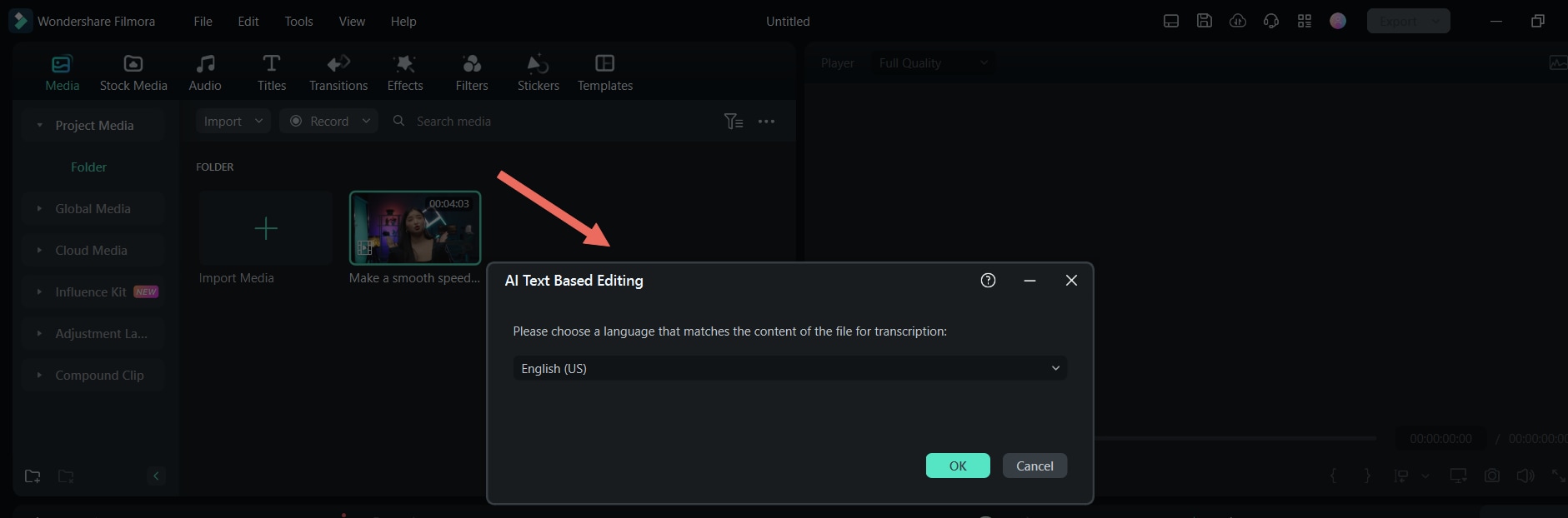
Étape 4 : Filmora démarre automatiquement son processus de conversion, ce qui peut prendre quelques secondes selon la longueur du clip vidéo ou du fichier audio. Une fois terminé, vous verrez la fenêtre d'édition textuelle IA avec une chronologie en bas et la section Texte à droite.
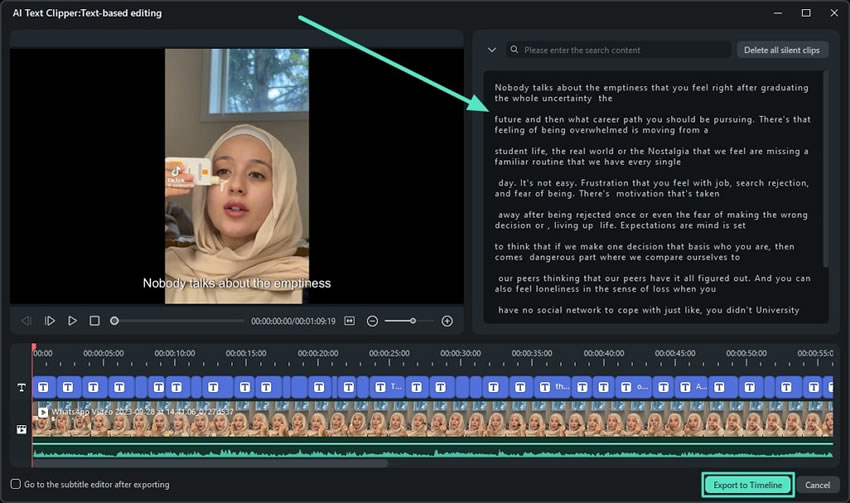
Après avoir parcouru la transcription automatique de Filmora et vérifié les éventuelles erreurs en prévisualisant le clip, vous pouvez appuyer sur le bouton Exporter vers la chronologie pour générer un fichier SRT du son ou du fichier audio de votre vidéo.
Bonus : Comment modifier et personnaliser les sous-titres dans Filmora
Outre la toute-puissante fonction d'édition textuelle basée sur l'IA, Filmora est riche en fonctionnalités d'édition et de personnalisation des sous-titres, qui sont également incroyablement simple. Par exemple, vous pouvez modifier et personnaliser les sous-titres après avoir utilisé la fonction d'édition textuelle basée sur l'IA comme dans le guide ci-dessus.
Voici comment procéder :
Étape 1 : modifiez et supprimez le contenu transcrit dans la fenêtre Texte du panneau d'édition textuelle basée sur l'IA pour modifier la vidéo. Vous pouvez également appuyer sur le bouton Supprimer tous les clips silencieux dans le coin supérieur droit pour supprimer les parties de clip inutiles.
Étape 2 : pour modifier les sous-titres du clip, y compris les styles de texte et les animations, ou appliquer des personnalisations de sous-titres supplémentaires, cochez la case Accéder à l'éditeur de sous-titres après l'exportation dans le coin inférieur gauche de la fenêtre d'édition textuelle IA avant d'appuyer sur le bouton Exporter vers la chronologie.

Étape 3 : modifiez et personnalisez votre sous-titre en modifiant le texte ou la position du texte sur la chronologie. Vous pouvez également explorer les onglets Préréglage, Personnaliser et Animation pour rendre vos textes de sous-titres plus dynamiques et uniques et les personnaliser à votre guise.
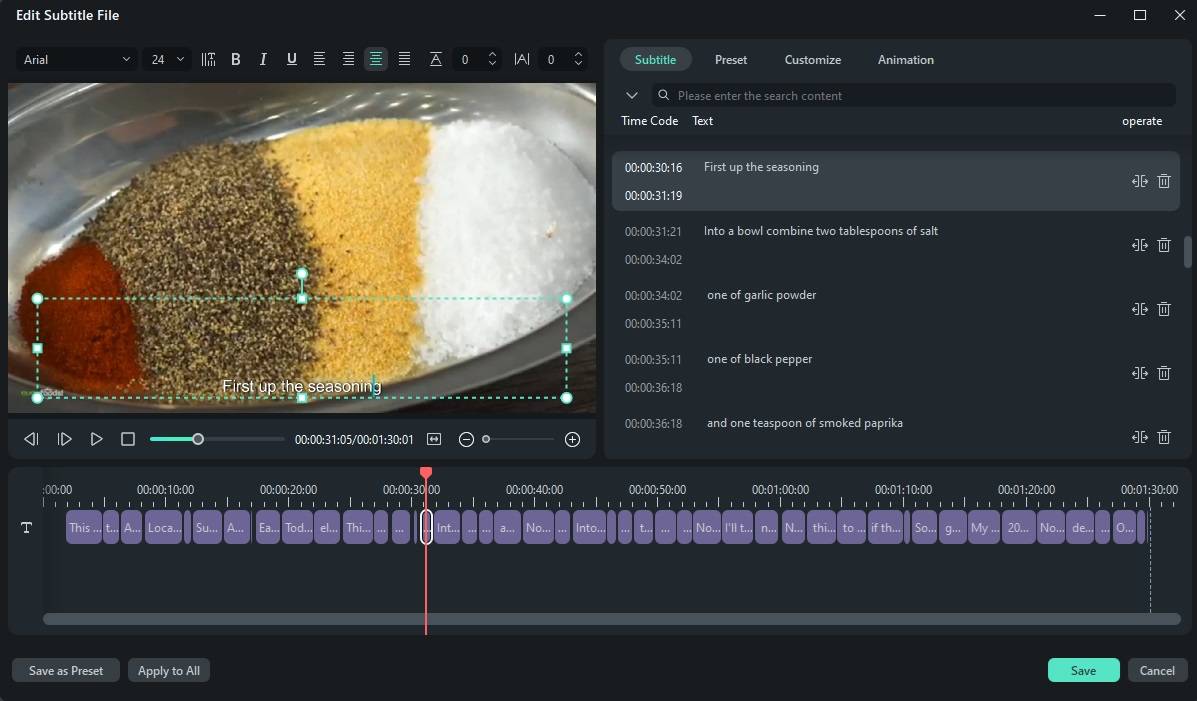
Une fois que vous avez terminé de modifier et de personnaliser vos sous-titres, vous pouvez appuyer sur le bouton Enregistrer en bas à droite. Filmora créera un fichier de sous-titres très précis au format SRT. Ensuite, vous pouvez cliquer avec le bouton droit de la souris sur le fichier SRT dans la chronologie pour l’exporter individuellement ou cliquer sur le bouton principal Exporter dans le coin supérieur droit de l’application pour enregistrer le fichier SRT avec le clip vidéo ou la piste audio.
Conclusion
Pour les cinéphiles ou les amateurs de séries TV, les sous-titres jouent un rôle essentiel dans la création d'une expérience de visionnage agréable et l'amélioration de l'accessibilité du contenu, en particulier pour ceux qui regardent des vidéos qui ne sont pas dans leur langue maternelle. Pourtant, la conversion de la langue des sous-titres n'est pas forcément difficile ou coûteuse, car des dizaines de traducteurs de sous-titres en ligne gratuits simplifient ce processus.
D'un autre côté, les créateurs de contenu qui ont besoin de sous-titres ou de traductions de sous-titres peuvent bénéficier davantage d'outils de montage vidéo dédiés comme Filmora, qui comprend une puissante fonction d'édition textuelle basée sur l'IA et des outils de conversion de la parole en texte et de traduction par l'IA.
Ensemble, ces outils peuvent aider les utilisateurs à générer et à traduire automatiquement des sous-titres, à supprimer des parties silencieuses de clips en quelques étapes et à éditer des vidéos via des sous-titres. En même temps, ils permettent également aux utilisateurs de modifier le texte traduit et de personnaliser les sous-titres à leur guise.



 Sécurité 100 % vérifiée | Aucun abonnement requis | Aucun logiciel malveillant
Sécurité 100 % vérifiée | Aucun abonnement requis | Aucun logiciel malveillant


